
Djeci je potreban pristup internetu kako bi obavljali domaće zadatke, ali to ne znači da vam nije ugodno s njima sve na liniji. Ne postoji tehnološki nadomjestak za pravilan nadzor odraslih, ali besplatna usluga nazvana OpenDNS Family Shield roditeljima olakšava blokiranje sadržaja za odrasle jednim jednostavnim podešavanjem.
Ako želite malo više kontrole, možete postavitiračun za OpenDNS početnu internetsku sigurnost i blokirajte sadržaj za odrasle zajedno sa stvarima poput zlonamjernog softvera i piratskih web lokacija. Ova opcija znači postavljanje besplatnog računa i nekoliko dodatnih koraka konfiguracije, ali daje vam puno kontrole nad tim web lokacijama su blokirane, a koje su dopuštene. Slaba strana: funkcionira samo na vašoj kućnoj mreži, tako da nije korisno za mobilne uređaje poput Family Shielda.
Kako funkcioniraju obje usluge i kako ih postaviti.
Kako funkcionira blokiranje DNS-a
ODNOSE: Što je DNS i trebam li koristiti drugi DNS poslužitelj?
OpenDNS je alternativni DNS poslužitelj. DNS poslužitelji prevode URL-ove - na primjer howtogeek.com - u IP adrese. Vaše računalo ne može se povezati s web stranicom bez poznavanja IP adrese. To je poput telefonskog imenika - umjesto da morate zapamtiti hrpu brojeva nizova da biste pristupili web stranicama, samo kažete računalu svoje ime i on traži numeričku adresu za vas.
Većina ljudi koristi sve usluge DNS-apružatelj internetskih usluga nudi, ali DNS poslužitelje računala (ili mreže) možete u bilo kojem trenutku promijeniti. Opcije treće strane poput OpenDNS nude povećanu brzinu ili druge značajke, poput filtriranja sadržaja. Ako postavite roditeljski nadzor usluge OpenDNS, prikazat će se sljedeći zaslon kada pokušavate pristupiti web lokaciji s ograničenim ograničenjima.

Postoje dva načina za započinjanje: jedan jednostavan, jedan složen. Obiteljski štit OpenDNS omogućuje vam da blokirate sadržaj za odrasle promjenom DNS poslužitelja na uređajima i / ili usmjerivača kod kuće. Postavljanje treba samo nekoliko minuta.
Ako želite malo više kontrole, možete postavitiračun za OpenDNS početnu internetsku sigurnost i blokirajte sadržaj za odrasle zajedno sa stvarima poput zlonamjernog softvera i piratskih web lokacija. Ova opcija znači postavljanje besplatnog računa i nekoliko dodatnih koraka konfiguracije, ali daje vam puno kontrole nad tim web lokacijama su blokirane, a koje su dopuštene. Slaba strana: funkcionira samo na vašoj kućnoj mreži, tako da nije korisno za mobilne uređaje poput Family Shielda.
Kako funkcioniraju obje usluge i kako ih postaviti.
Jednostavna opcija: obiteljski štit OpenDNS
Ako uglavnom želite blokirati pornić, OpenDNS obiteljŠtit te je pokrio. Ovaj unaprijed konfigurirani servis blokira web mjesta za odrasle i konfigurira se jednako lako kao i prebacivanje DNS adresa. Evo adresa koje trebate koristiti:
- 208.67.222.123
- 208.67.220.123
Pogledajte naš krajnji vodič za promjenu DNS-aposlužitelja kako bi naučili kako to učiniti na usmjerivaču i na različitim uređajima. Konfiguriranje na razini rutera znači unos IP adrese rutera, traženje DNS postavki i korištenje gornjih IP adresa umjesto zadanih. To se konfigurira na vašem uređaju općenito u mrežnim postavkama, ali tamo gdje to točno ovisi; Ponovo, ovaj vodič vrijedi provjeriti.

Preporučujem da ovo postavite na usmjerivač,i u mrežnim postavkama uređaja vašeg djeteta. Na taj se način svako računalo na vašoj kućnoj mreži blokira, a uređaj vašeg djeteta ostaje blokiran daleko od vaše kuće.
S ovom je metodom veliki ulov: blokira sve glavne porno web stranice, ali ne blokira web stranice društvenih mreža poput Reddita i Tumblra, a obojica imaju hrpu pornića na sebi. Trebat ćete upotrijebiti napredniju verziju OpenDNS-a u nastavku da biste blokirali web-mjesta poput ove na principu "sve ili ništa".
Opcija prilagodljivosti Uber-a: OpenDNS početna internetska sigurnost
Ako blokiranje sadržaja za odrasle nije dovoljno, pogledajte stranicu OpenDNS Internet Security. Ova vam usluga omogućuje prijavu na račun i blokiranje čitavih kategorija sadržaja i daje vam točku kontrole.
Slaba strana: ova usluga stvarno radi samo na vašoj mreži. To je vjerovatno razlog što OpenDNS ne gura previše ovu uslugu u naše doba mobilnih uređaja, ali još uvijek postoji za one koji žele detaljnu kontrolu nad svojim kućnim mrežama.
Prvi korak: postavljanje računa i vaše mreže
Prvo morate stvoriti OpenDNS račun za Internet Internet Security. Obavezno koristite sigurnu lozinku jer će ta usluga neprestano pratiti vašu kućnu IP adresu.
Nakon što postavite svoj račun, vidjet ćete početnu stranicu podupirača OpenDNS, koja izgleda pomalo stara škola. Bez obzira na to, kliknite na opciju "Dodaj mrežu".

Prikazat će vam se vanjska IP adresa - kliknite "koristi ovu" za početak.

Osim ako niste posebno platili statički IPadresu, vjerojatno je nemate. Srećom, OpenDNS nudi softver za praćenje vaše promjene adrese - morat ćete ga instalirati na jedno od računala u vašoj kući, a sigurni ćete da OpenDNS nastavlja raditi na svim ostalim.

Softver ne može biti jednostavniji: samo ga instalirajte i prijavite se, a vaša IP adresa ažurirat će se za OpenDNS.
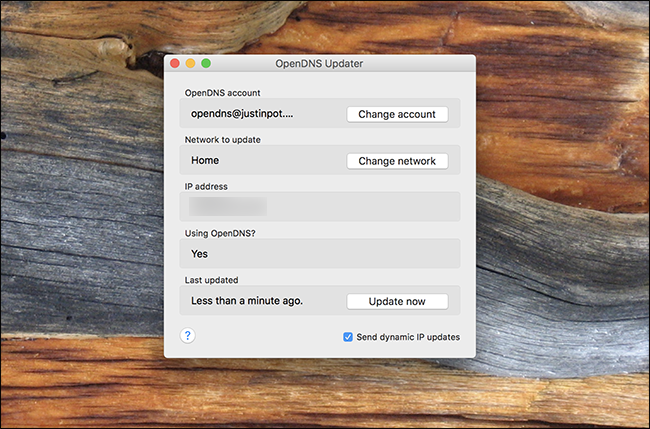
Najbolje je pokrenuti ovo na stolnom računalu,zato što ne želite stalno davati OpenDNS IP adresu svih mjesta koja posjetite. Ako koristite samo prijenosna računala, jednostavno zatvorite softver kad napustite kuću.
Drugi korak: konfiguriranje blokiranja
Kliknite mrežu koju ste upravo stvorili i prikazat će vam se četiri razine filtriranja:

Evo službenog opisa onoga što blokiraju ti izbori:
- visok: Štiti od svih web lokacija za odrasle, nezakonitih aktivnosti, društvenih mreža, web mjesta za dijeljenje videozapisa i općih gubitaka vremena.
- umjeren Štiti od svih web lokacija za odrasle i nezakonitih aktivnosti.
- nizak Štiti od pornografije.
- nijedan Ništa nije blokirano.
Vjerojatno je najjednostavnije odabrati jednu od ove četiri, a zatim kliknite "Prilagodi" za konfiguriranje blokiranih kategorija po vašoj želji.

Naći ćete razne kategorije koje možete blokirati, od P2P-a do igranja na društvene mreže. Odvojite malo vremena za konfiguriranje stvari po vašoj želji.
Ako postoje određene web lokacije koje također želite blokirati, to možete učiniti i. Evo kako spriječiti određenog kanadskog tehnološkog novinara da korumpira vašu djecu, na primjer:
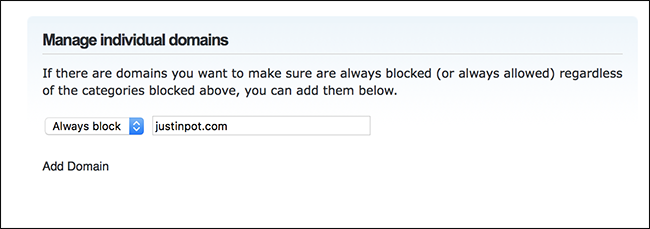
Imajte na umu da je blokiranje potpuno ili ništa: ili morate blokirati cijelu web lokaciju ili nijednu nijednu. Za web stranice poput Reddita i Tumblra (koje su pune porno sadržaja uz ne-pornografski sadržaj) ovo je nažalost, jer je vaš jedini način da spriječite djecu iz pornografije na tim društvenim mrežama da ih u potpunosti blokirate. To je ključna slabost blokiranja temeljenog na DNS-u i tu nažalost nema pravog načina: jednostavno ćete morati donijeti odluku.
Odvojite malo vremena za konfiguriranje stvari po vašem ukusu - ovdje je puno toga za ukopati, a uvijek možete stvari promijeniti kasnije ako se nešto dogodi dosadno.
Treći korak: Konfigurirajte usmjerivač i / ili uređaje
Sada morate zapravo postaviti mrežu i / ili uređaje za korištenje OpenDNS. Evo IP adresa koje trebate koristiti - možete ih pronaći i na dnu nadzorne ploče.
- 208.67.222.222
- 208.67.220.220
Te adrese možete postaviti na usmjerivaču ilirazina uređaja; pogledajte naš krajnji vodič za promjenu vašeg DNS poslužitelja kako biste naučili kako to učiniti na usmjerivaču i na različitim uređajima. Da biste brzo zacrtali: konfiguriranje toga na razini rutera znači upisivanje IP adrese rutera, traženje DNS postavki i korištenje gore navedenih IP adresa umjesto zadanih. To se konfigurira na vašem uređaju općenito u mrežnim postavkama, ali tamo gdje to točno ovisi; Ponovo, ovaj vodič vrijedi provjeriti.
Zaobiđite ovo na vašem osobnom računalu
Ako želiš vaš računalo za pristup stranicama za odrasle za, Hm, obrazovnih razloga, to možete učiniti. Jednostavno promijenite DNS adresu na vašem osobnom uređaju u nešto drugo - Google DNS je jednostavna alternativa. To će nadjačati blokiranje na razini usmjerivača, što će vam omogućiti nefiltrirani internet dok je pristup djetetu i dalje blokiran.
Budite svjesni, međutim, da bi vaša djeca mogla jednako takolako to rade sami. Jedini način da se to zaustavi je da svojoj djeci ne date lozinku administratora za bilo koja računala koja koriste ... što je ionako vjerojatno dobra ideja.
Fotograf: jfk image / Shutterstock.com








